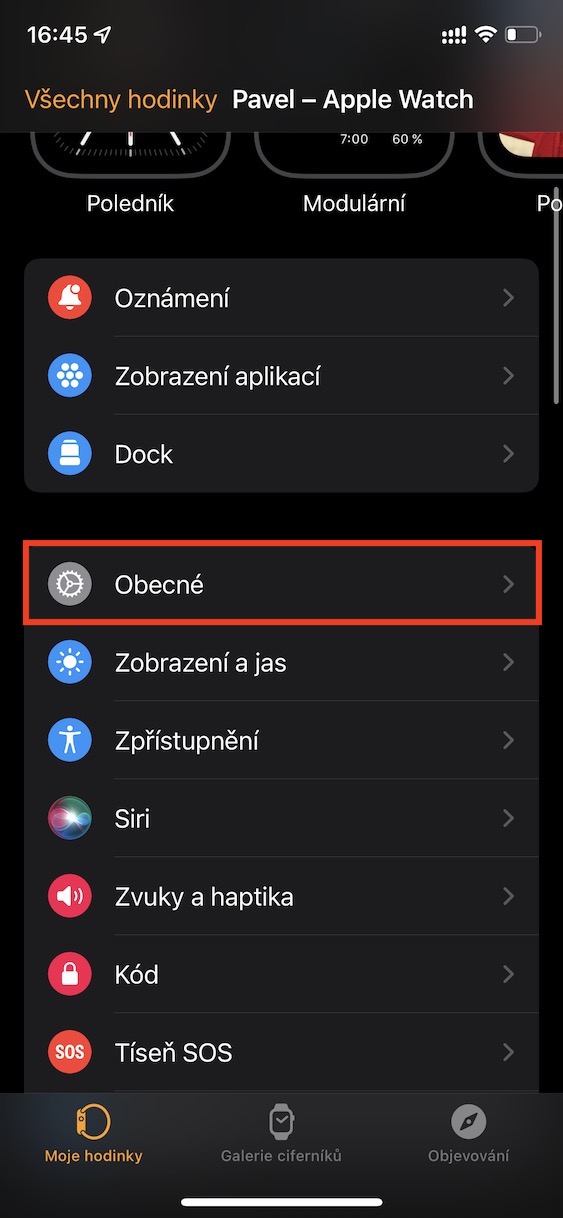Apple Watch пастаўляецца з некалькімі ўласнымі праграмамі, якімі вы можаце карыстацца. Аднак, як і на iPhone, iPad або Mac, вы таксама можаце загружаць і ўсталёўваць прыкладанні іншых вытворцаў на Apple Watch. Вы можаце выкарыстоўваць для гэтага App Store, альбо па змаўчанні ўсе прыкладання, устаноўленыя на вашым iPhone, будуць аўтаматычна спампоўвацца на Apple Watch - гэта, вядома, калі даступная іх «вартавая» версія. Вядома, гэта можа задаволіць не ўсіх людзей, бо некаторыя прыкладанні могуць не выкарыстоўвацца наогул, займаючы такім чынам толькі месца для захоўвання.
Гэта можа быць зацікавіць вас

Як (дэ)актываваць аўтаматычную ўстаноўку прыкладанняў на Apple Watch
У тым выпадку, калі ў вас на Apple Watch з самага пачатку ўстаноўлена незлічоная колькасць прыкладанняў з-за аўтаматычнай усталёўкі праграм, якімі вы не карысталіся ў сваім жыцці, вас можа зацікавіць, як (дэ)актываваць гэтую функцыю. Зразумела, у гэтым няма нічога складанага, і вы лёгка выканаеце ўсю працэдуру прама на сваім тэлефоне Apple. Такім чынам, прытрымлівайцеся наступных крокаў:
- Спачатку вам трэба перайсці ў роднае прыкладанне на вашым iPhone Глядзець.
- Пасля таго, як вы гэта зробіце, пракруціце ўніз да раздзела ўнізе экрана Мой гадзіннік.
- Затым пракруціце крыху ўніз, каб знайсці і націснуць на поле Увогуле.
- Тут вам трэба толькі выкарыстоўваць пераключальнік уверсе (дэ)актываваны магчымасць Аўтаматычная ўстаноўка прыкладанняў.
З дапамогай апісанай вышэй працэдуры вы можаце адключыць або ўключыць аўтаматычную ўстаноўку прыкладанняў на Apple Watch. Калі вы актывуеце, любыя новыя прыкладанні, якія вы ўсталёўваеце на iPhone, будуць аўтаматычна ўсталёўвацца на Apple Watch. Адключыўшы, вы прадухіліць менавіта гэта. Аднак варта адзначыць, што пасля дэактывацыі функцыі ўжо ўсталяваныя праграмы не выдаляюцца аўтаматычна - іх трэба выдаляць ўручную. Вы можаце зрабіць гэта непасрэдна на iPhone ў дадатку Глядзець, дзе ў раздзеле Мой гадзіннік злазіць ўвесь шлях уніз a прымяненне, што вы хочаце выдаліць адкрыты. Тады ўсё, што вам трэба зрабіць, гэта vадключыць адлюстраванне або выдаліць. Глядзіце галерэі ніжэй, каб атрымаць інструкцыі па выдаленні праграм з Apple Watch.